教大家电脑开不了机怎么重装系统
- 分类:帮助 回答于: 2021年04月19日 17:36:15
电脑开不了机我们首先会想到的是系统问题,这时候一般我们都会选择重装系统,但是电脑开不了机要怎么重装系统呢?我们可以通过u盘来重装系统。更多电脑帮助教程,尽在小白一键重装系统官网。
1、先准备好一个空U盘,大小在8g以上。关闭电脑上的杀毒软件。然后再接着下载一个系统之家重装软件。

2、系统之家软件会自动检测到我们的U盘,这时单击开始制作。
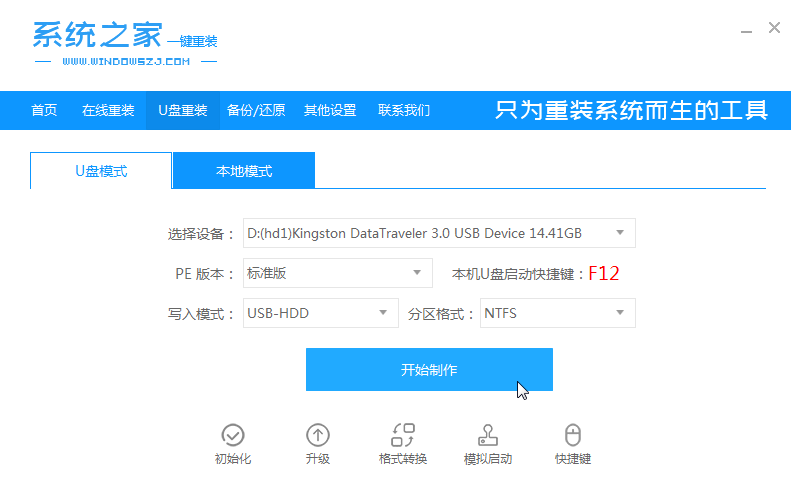
3、选择好系统之后然后提示我们备份U盘,直接点击确定即可。
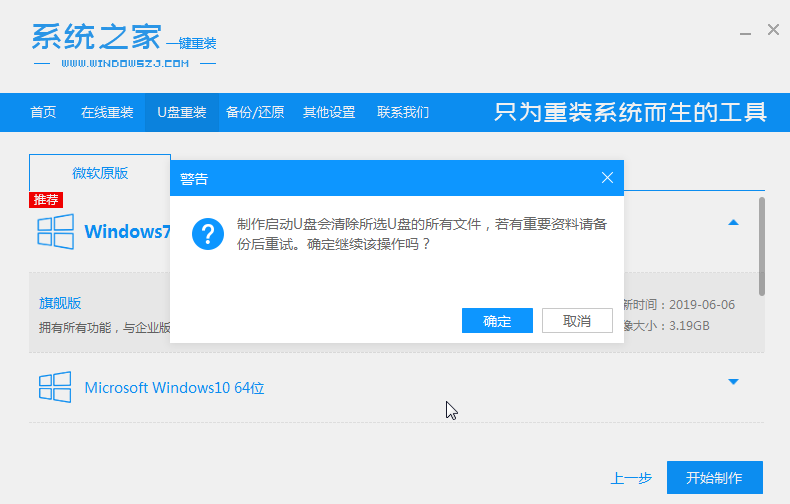
4、然后等待系统下载并成功制作U盘工具。

5、重启之后按住相对应的电脑启动热键进入pe系统。

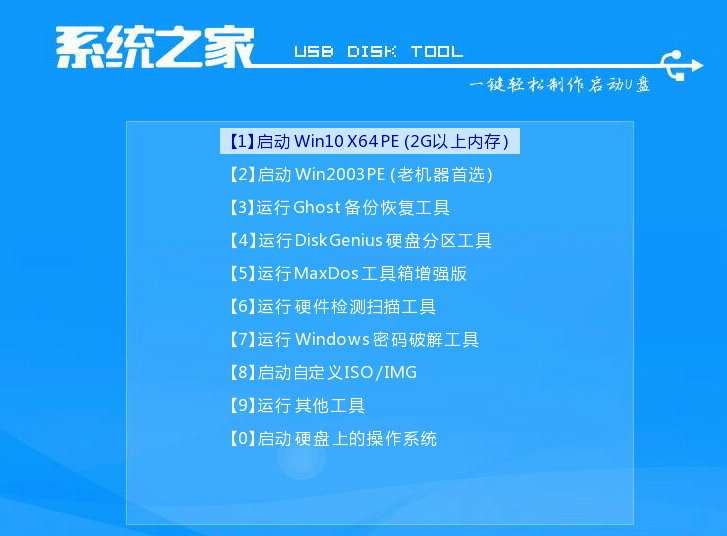
6、在装机工具继续选择win10系统安装。
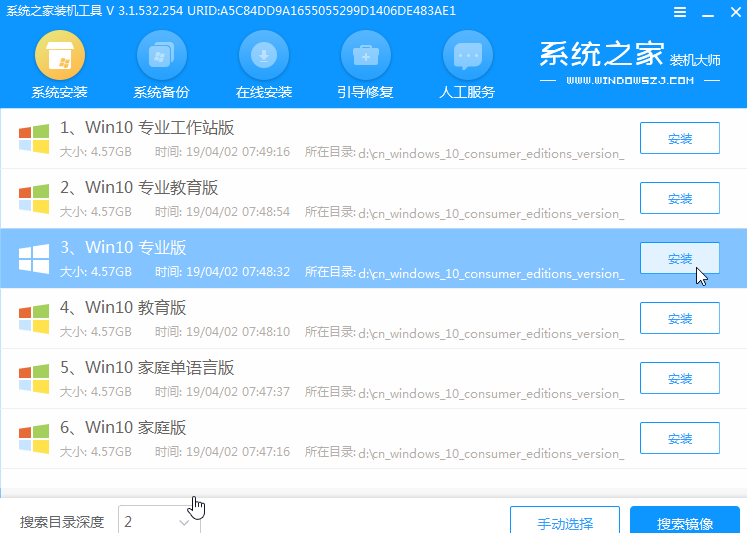
7、我们会将系统安装在我们的C盘里面。

8、等待系统成功安装后,它提示安装已完成,取出U盘并重新启动计算机。

9、最后的重启就能进入到系统桌面了。
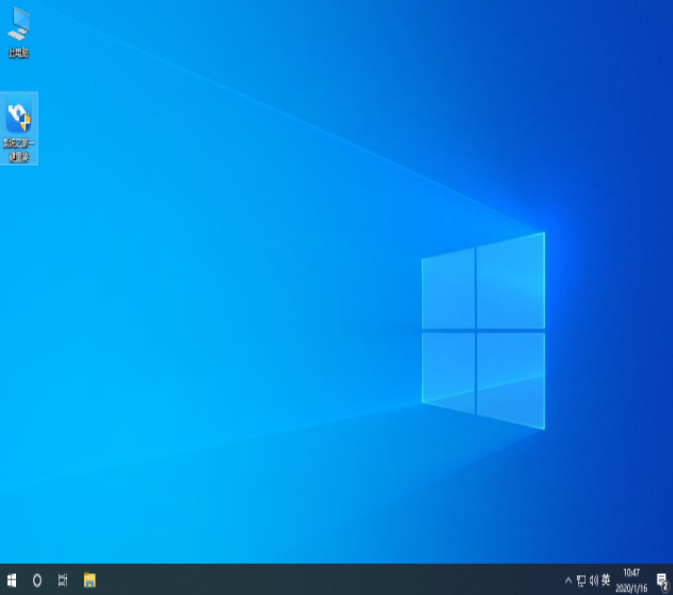
完成上述步骤后系统就安装完成了,大家以后遇到电脑开不了机的情况想重装系统的话,就可以参照上面的方法。
 有用
18
有用
18


 小白系统
小白系统


 1000
1000 1000
1000 1000
1000 1000
1000 1000
1000 1000
1000 1000
1000 0
0 0
0 0
0猜您喜欢
- vsd文件用什么打开,小编教你vsd文件用..2018/05/29
- wps可以打开mpp吗2020/10/14
- 轻松下载Word文档,快速获取所需文件..2024/04/22
- 图文演示蒲公英系统下载安装教程..2021/05/14
- 平板电脑运行慢怎么办2022/12/29
- 制作PE系统图文详解2020/01/29
相关推荐
- QQ模块:打造高效便捷的社交通讯工具..2024/02/16
- 电脑开不了机怎么办2019/12/17
- 电脑关机很慢怎么解决2020/08/02
- 资源管理器怎么打开图文详解..2020/02/19
- 小编教你黑屏怎么办2021/01/29
- 如何安装微软雅黑字体2024/02/28




















 关注微信公众号
关注微信公众号





